Movavi Academic 2020是款针对视频所打造的视频处理工具。Movavi Academic 2020拥有强大的视频编辑功能,支持视频编辑,添加滤镜、创意效果、气泡、音乐和说明性元素等。Movavi Academic 2020主要用于学校、大学和其他教育机构,可以为教师和学生分享专业的视频制作工具,用户可以通过软件开发在线课程和课程、录制讲座和网络研讨会。
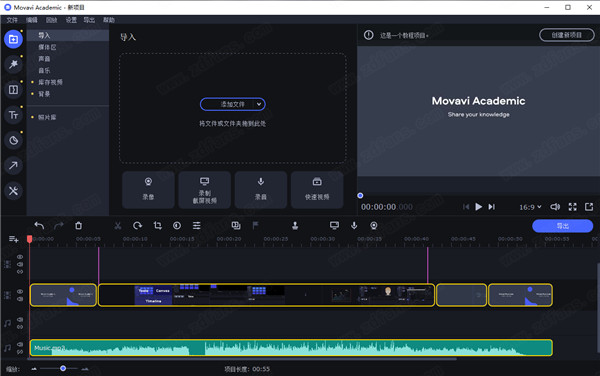
Movavi Academic 2020软件特色
1、给学生和老师的好处
Movavi Academic为教师和学生分享了制作综合教育视频的强大工具。 借助知识兔用于学校的视频编辑软件,您可以丰富整个学习体验,并使您的教室更上一层楼。
给学生的教育视频变得简单有趣
更好地了解培训内容
无限的创造空间
发展沟通技巧
借助视频教程吸引远程学生
有趣而独特的课程
2、分享视觉指导
通过教学视频讲解新主题和不同概念。 使用视觉效果吸引学生的注意力并吸引他们。
3、存档和共享内容
与学生共享教学视频,以便他们始终可以访问内容。
4、分享远程学习
无论学生身在何处,都可以为其开发在线课程和课程。
Movavi Academic 2020软件亮点
1、无限的创造空间,发展沟通技巧
2、借助视频教程吸引远程学生,有趣而独特的课程
3、给学生的教育视频变得简单有趣更好地了解培训内容
Movavi Academic 2020安装步骤
1.将软件下载后并解压,点击其中的EXE应用程序
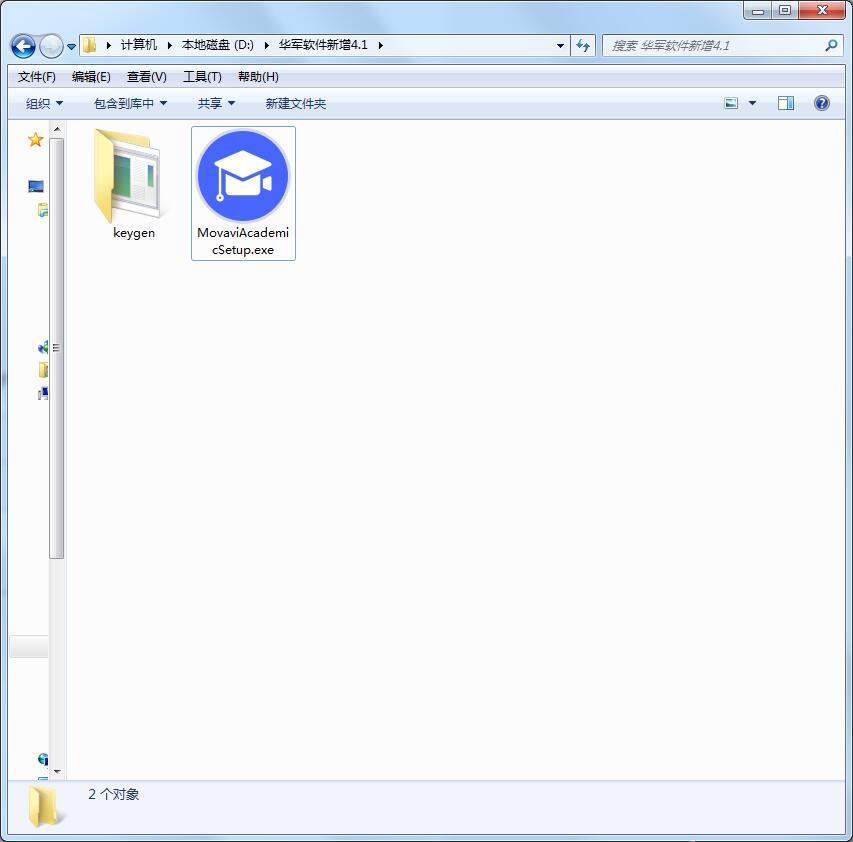
2.选择我接受后点击安装
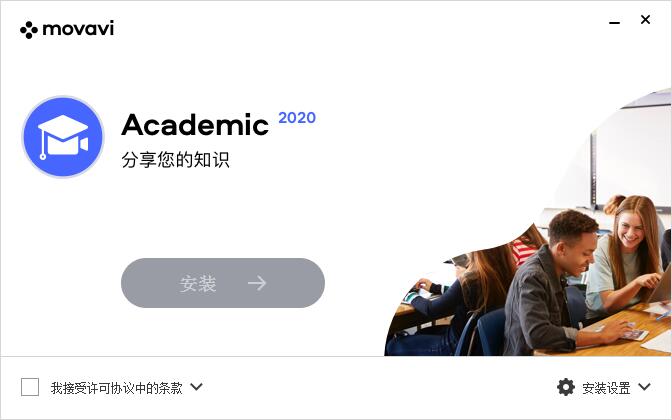
3.正在安装
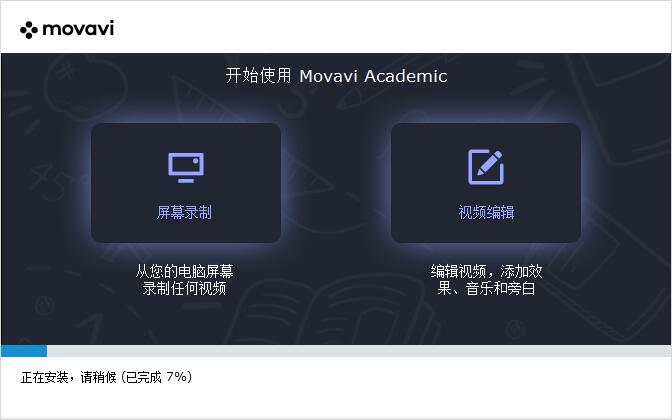
4.安装完成
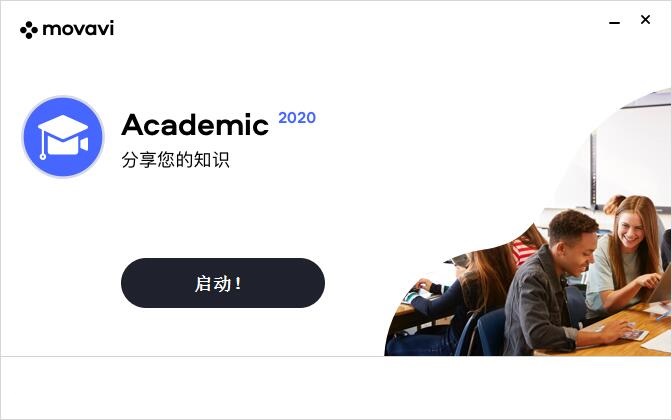
Movavi Academic 2020使用说明
在文件菜单中选择创建新项目。
添加将组成视频的媒体文件。单击添加文件,或将文件拖放到导入区域上。
使用工具栏更改时间轴上的剪辑布局,裁剪图像,剪切视频。
通过更改屏幕左侧的标签,添加效果,转场,标题等。
要将项目添加到项目中,请将其拖到时间线中。
保存视频:
单击导出按钮。
选择文件格式。
为视频命名,选择一个将视频保存到的文件夹并设置质量。
单击“开始”,然后等待处理结束。
提示:确保偶尔保存您的工作:从“文件”菜单中选择“保存”以保存项目,以便以后可以访问它。
下载仅供下载体验和测试学习,不得商用和正当使用。
下载体验
